Samsungのスマホをもっとつまらなく見せる7つの簡単な方法

高価なSamsung Galaxyを、市場に出回っている他のスマートフォンと全く同じ見た目にする必要はありません。少し手を加えるだけで、より個性的でスタイリッシュ、そして個性的なスマートフォンに仕上げることができます。
iOS 19は現在、ベータ版に過ぎず、リリース日に関する情報が次々と出ているだけです。以前の iOS バージョンと同様に、iOS の最新ベータ バージョンがダウンロード可能になるまで 6 月まで待つ必要があります。 Quantrimang.com では、最新の iOS 19 ベータ版をダウンロードする方法をご案内します。
iPhoneにiOS 19パブリックベータ版をインストールする方法
iOS 19をダウンロードするには、AppleがWWDCイベント(毎年6月)で正式に発表するまでお待ちください。パブリックベータ版は数週間待つだけで済みますが、公式の iOS バージョンは、Apple が新しい iPhone シリーズを発売する 9 月まで待たなければなりません。 iOS ベータ版がデバイスに表示されない場合は、以下の手順に従って登録してみてください。
ステップ1: iPhoneでhttps://beta.apple.com/profileにアクセスし、iOS 19パブリックベータプロファイルをダウンロードします。
ステップ 2 : 上記の公式 iOS ダウンロード ページで iCloud アカウントにログインします。

ステップ 3 : 「設定」を開き、 iCloud 名のすぐ下にある「ダウンロードしたプロファイル」を選択し、 「設定」を選択します。パスワードを入力し、利用規約とポリシーに同意してから、右上隅の [設定] をタップし、画面の下部をもう一度タップする必要がある場合があります。
ステップ4 : 変更を確認するためにiPhoneを再起動します
ステップ 5 : [設定] > [一般設定] > [ソフトウェア アップデート]を開き、デバイスがアップデートの確認を完了するまで待ってから、[ダウンロードしてインストール] をクリックします。
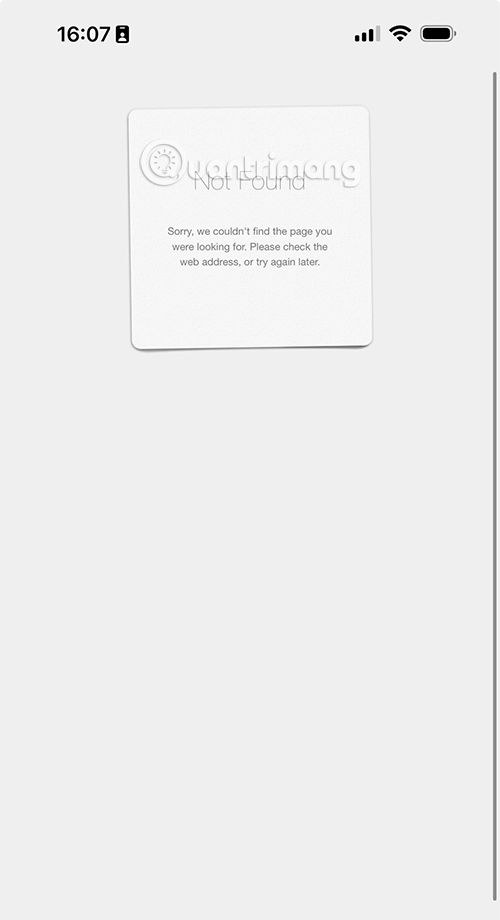
ステップ 6 : パスワードを入力し、利用規約に同意し、確認のためにもう一度同意します。
ステップ 7 : iPhone に iOS 19 パブリック ベータ版がインストールされるのを待ちます。画面にいくつかの進行状況バーが表示されます。すべてが完了するまでマシンを稼働させたままにしておきます。
iPhoneモデルはiOS 19にアップグレードされます
Appleは現在、2025年6月のWWDCまでiOS 19を発表する予定はないが、次世代オペレーティングシステムのアップデートに関する詳細が数か月前に漏れ始めている。
LLM シリ
Appleは、高度な大規模言語モデルを使用する、はるかにスマートなバージョンのSiriを開発しており、これによりパーソナルアシスタントはChatGPTのようなAI搭載チャットボットとより競争力を持つようになる。
大規模言語モデル (LLM) は、大量のデータでトレーニングされ、自然で人間のような言語を理解および生成し、タスクを実行し、問題を解決できるようになります。 LLM は、汎用 AI、つまりコンテンツを生成できる AI のバックボーンです。 LLM では、ライティング、アート、言語、数学、コーディングなどの訓練を受けることが多いです。
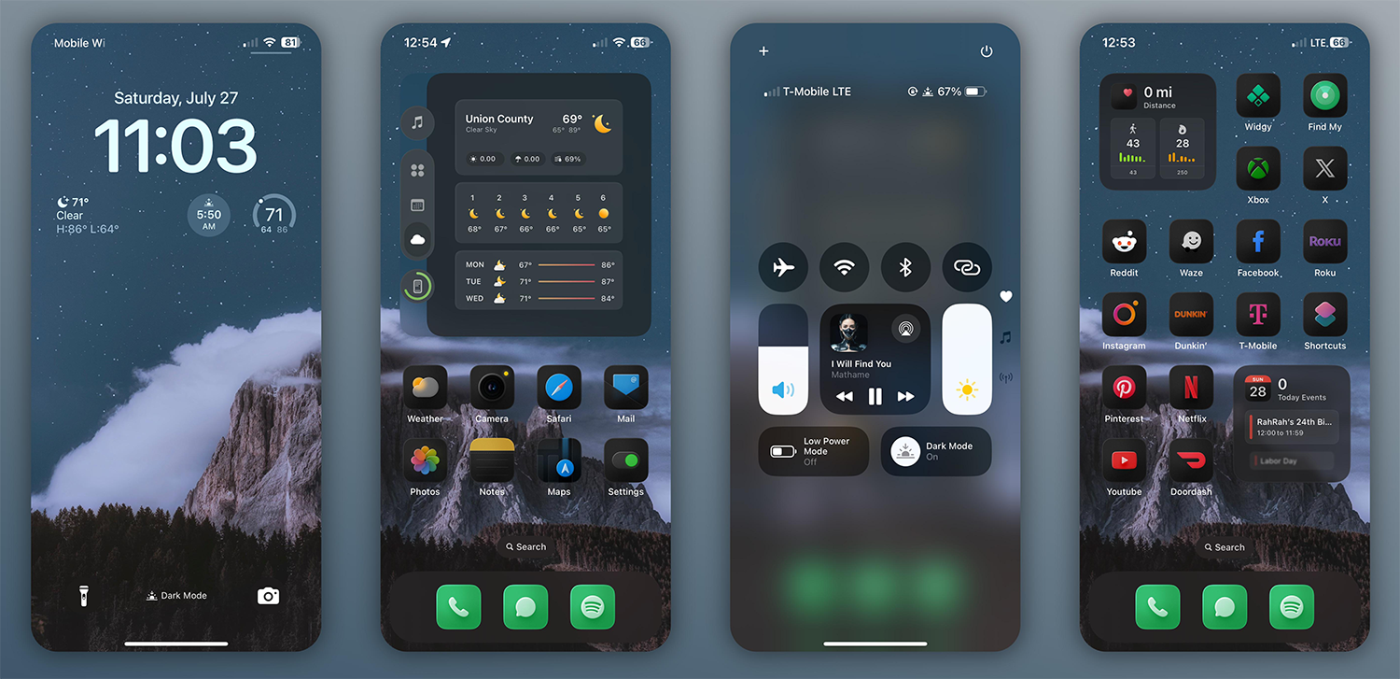
Apple Silicon AI Siri 1の最適化機能
Chatbot Siri は、ChatGPT や Gemini と同様に会話を作成し、詳細なヘルプ情報を提供できます。 Appleは依然として、iPhone、iPad、Macユーザーと「チャット」し、人間のように応答できるSiriを目指している。
さらに、LLM を統合することで、Siri は現在のバージョンの Siri を超えて、より複雑なタスクを実行できるようになります。現在、Apple は Siri の機能を超えるクエリについては、iOS 18.2 に組み込まれている ChatGPT に完全に依存する必要があります。例えば、画像分析、画像作成、アドバイスの提供など...
LLM を統合すると、Siri はより複雑なタスクを実行できるようになりますが、これは現在のバージョンの Siri では実行できません。現在、Apple は Siri の機能を超えるクエリについては iOS 18.2 の ChatGPT 統合に頼る必要があります。 ChatGPT は、画像を分析したり、画像をゼロから作成したり、複雑な質問に答えたり、アドバイスを提供したりすることができます。
visionOSスタイルのカメラアプリ
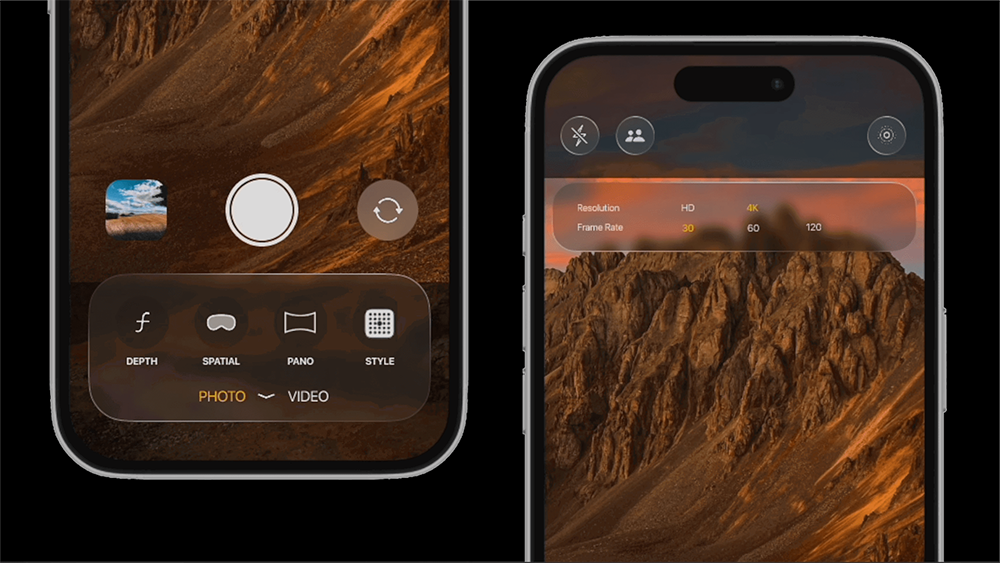
iOS 19では、visionOSにヒントを得た大幅に改善されたカメラアプリが搭載される可能性があります。噂されている再設計に基づくモデルは、写真のプレビュー用にさらに広い画面スペースを提供するデザインを特徴とすると言われています。すりガラスの背景にメニューが表示され、その背景にアイコンが表示されます。
写真とビデオのカテゴリには別々のメニューがあり、選択した内容に応じてオプションが変わります。メニューは、visionOS が使用する半透明のメニューに似ているようです。
iOS 18がリリースされる前に、このアップデートではvisionOSスタイルの再設計が行われるという噂がありましたが、これはiOS 19で行われる変更である可能性が高いです。他の visionOS スタイルのアプリの再設計も見られる可能性がありますが、これまでのところ噂されている再設計はカメラアプリのみです。
Appleの最新アプリであるInvites、Apple Sports、Apple Playgroundのデザインは、iOS 19で見られるかもしれないvisionOSのような再設計を示唆している。これらのアプリは、より半透明のUI要素、より大きなボタン、そしてコンテンツの強調を特徴としている。
Apple Intelligenceが拡大
iOS 19のその他の機能も展開中
ブルームバーグのマーク・ガーマン氏は、iOS 19でリリースが予定されていた「通常よりも多くの機能」が2026年春まで延期されたと述べている。iOS 19のリリースには「主要な」新機能が含まれ、Appleはそれらをより長い期間にわたって展開する可能性がある。
今年初め、ガーマン氏は、Apple が毎年のソフトウェアリリースから離れ、準備ができた時点で新しい機能を発表することに注力していると示唆した。より緩やかなスケジュールにより、Apple は年間の期限に間に合わせるために急ぐことなく、ソフトウェアをより洗練させて準備を整えることができる。
Apple Intelligence 機能など、iOS 19 の一部の機能は、新しいデバイスに限定されます。
iOS 19のリリース日
Appleは、2025年6月に開催される世界開発者会議(WWDC)でiOS 19のプレビューを行う予定です。WWDC終了後、iOS 19は開発者向けにテスト用に提供され、その後Appleは今年の夏後半にパブリックベータ版をリリースする予定です。
ベータテスト期間の後、iOS 19 は新しい iPhone とともに 2025 年 9 月にリリースされる予定ですが、計画されている iOS 19 のすべての機能がリリース時に利用できるようになるわけではありません。
代わりに、Apple は iOS 18 の Apple Intelligence 機能の場合と同様に、段階的に展開する予定です。
高価なSamsung Galaxyを、市場に出回っている他のスマートフォンと全く同じ見た目にする必要はありません。少し手を加えるだけで、より個性的でスタイリッシュ、そして個性的なスマートフォンに仕上げることができます。
iOS に飽きて、最終的に Samsung の携帯電話に切り替えましたが、その決定に後悔はありません。
ブラウザ上のAppleアカウントのウェブインターフェースでは、個人情報の確認、設定の変更、サブスクリプションの管理などを行うことができます。しかし、さまざまな理由でサインインできない場合があります。
iPhone で DNS を変更するか、Android で DNS を変更すると、安定した接続を維持し、ネットワーク接続速度を向上させ、ブロックされた Web サイトにアクセスできるようになります。
「探す」機能が不正確になったり、信頼できなくなったりした場合は、いくつかの調整を加えることで、最も必要なときに精度を高めることができます。
携帯電話の最も性能の低いカメラがクリエイティブな写真撮影の秘密兵器になるとは、多くの人は予想していなかったでしょう。
近距離無線通信は、デバイス同士が通常数センチメートル以内の近距離にあるときにデータを交換できる無線技術です。
Appleは、低電力モードと連動して動作する「アダプティブパワー」を導入しました。どちらもiPhoneのバッテリー寿命を延ばしますが、その仕組みは全く異なります。
自動クリックアプリケーションを使用すると、ゲームをプレイしたり、デバイスで利用可能なアプリケーションやタスクを使用したりするときに、多くの操作を行う必要がなくなります。
ニーズに応じて、既存の Android デバイスで Pixel 専用の機能セットを実行できるようになる可能性があります。
修正には必ずしもお気に入りの写真やアプリを削除する必要はありません。One UI には、スペースを簡単に回復できるオプションがいくつか含まれています。
スマートフォンの充電ポートは、バッテリーを長持ちさせるためだけのものだと、多くの人が考えています。しかし、この小さなポートは、想像以上にパワフルです。
決して効果のない一般的なヒントにうんざりしているなら、写真撮影の方法を静かに変革してきたヒントをいくつか紹介します。
新しいスマートフォンを探しているなら、まず最初に見るのは当然スペックシートでしょう。そこには、性能、バッテリー駆動時間、ディスプレイの品質などに関するヒントが満載です。
他のソースからiPhoneにアプリケーションをインストールする場合は、そのアプリケーションが信頼できるものであることを手動で確認する必要があります。確認後、アプリケーションはiPhoneにインストールされ、使用できるようになります。












